GalateaTalk (ガラテア トーク) のインストール
投稿者:マーチン 2009年11月26日
カテゴリ:障碍者全般::音声合成
カテゴリ:障碍者全般::音声合成
無料で使える音声合成エンジン、GalateaTalk (ガラテア トーク) を紹介します。SAPI対応のエンジンではないので、他のアプリケーションから簡単に使用することはできません。
●GalateaTalk とは
擬人化音声対話エージェント(spoken-language anthropomorphic agent) は、音声認識、音声合成、顔画像合成、対話制御などの技術を使い、自然な表情で人間と対話ができるバーチャル人間(virtual human) を目標とした研究の成果です。詳しくは、Galatea Project (ガラテア・プロジェクト) あるいは、nishimotzの日記::オープンソースと経済活動 をご覧ください。
ツールキットがLinux 版と Windows 版で提供されており、構成要素(音声認識、音声合成、顔画像合成など)を別々に無償で利用することもできます。その音声合成部分が、GalateaTalk (ガラテア トーク)です。
ツールキットがLinux 版と Windows 版で提供されており、構成要素(音声認識、音声合成、顔画像合成など)を別々に無償で利用することもできます。その音声合成部分が、GalateaTalk (ガラテア トーク)です。
●GalateaTalk のインストール
(1)Galatea Project (ガラテア・プロジェクト) を開き、”Galatea for Windows”の[ユーザ登録とダウンロードに進む] をクリックする。
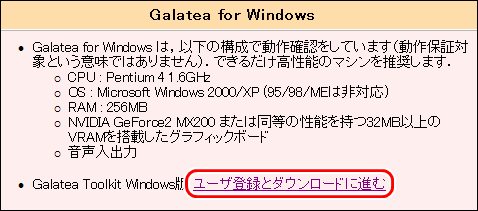
(2)”Galatea Toolkit 使用許諾書” を読み、[この承諾書に同意し,ダウンロード(sourceforge.jp)に進みます.] をクリックする。
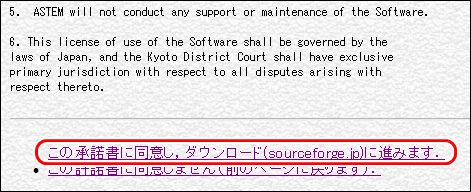
(3)”galatea-windows”の、[galatea4win-istc-2009-02.zip] をダウンロードする。
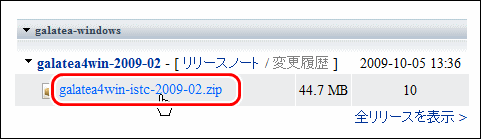
(4)ダウンロードしたファイルを解凍し、フォルダ”galatea4win”を、”C:¥Program files” の下に移動する。
※音声合成を使用するだけであれば、「galatea4win¥engine¥SSM」以外のフォルダを削除しても正常に動作します。(ディスク使用量:180MB->105MB)
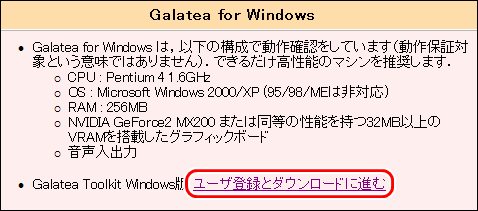
(2)”Galatea Toolkit 使用許諾書” を読み、[この承諾書に同意し,ダウンロード(sourceforge.jp)に進みます.] をクリックする。
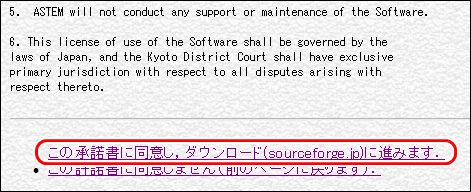
(3)”galatea-windows”の、[galatea4win-istc-2009-02.zip] をダウンロードする。
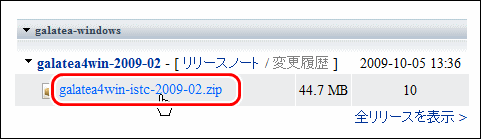
(4)ダウンロードしたファイルを解凍し、フォルダ”galatea4win”を、”C:¥Program files” の下に移動する。
※音声合成を使用するだけであれば、「galatea4win¥engine¥SSM」以外のフォルダを削除しても正常に動作します。(ディスク使用量:180MB->105MB)
◆注意事項
galatea4win-2009-02 リリースノートより
SSM (GalateaTalk) は UniDic プロジェクトの成果を使用しており、UniDic は他のパッケージとライセンスが異なります。下記にて利用者登録をしてからお使いください。
http://www.tokuteicorpus.jp/dist/
SSM (GalateaTalk) は UniDic プロジェクトの成果を使用しており、UniDic は他のパッケージとライセンスが異なります。下記にて利用者登録をしてからお使いください。
http://www.tokuteicorpus.jp/dist/
●不具合の回避1
上記のパッケージ(galatea4win-istc-2009-02.zip)には、
(1)SourceForge.JP:galateaを開く。
(2)”galatea-windows-errata”の、[chaone-win-1.3.2-091201.zip] をダウンロードする。
(3)ダウンロードしたファイルを解凍し、”C:¥Program files¥galatea4win¥engine¥SSM¥chaone-win-1.3.2” の内容と差し替える。
・タグが機能しない
・APBタグを使ったあとでgtalkが落ちる
・特定の文字を読ませようとするとgtalkが落ちる
・?の後の文節を読まないことがある
という不具合があります。それを回避するために以下の作業が必要です。・APBタグを使ったあとでgtalkが落ちる
・特定の文字を読ませようとするとgtalkが落ちる
・?の後の文節を読まないことがある
(1)SourceForge.JP:galateaを開く。
(2)”galatea-windows-errata”の、[chaone-win-1.3.2-091201.zip] をダウンロードする。
(3)ダウンロードしたファイルを解凍し、”C:¥Program files¥galatea4win¥engine¥SSM¥chaone-win-1.3.2” の内容と差し替える。
●不具合の回避2
ISO 8601形式の日付・時刻表記について、処理をしているルーチンが不完全なため、この機能を無効にする以下のような設定をされることをお勧めします。
(1)エクスプローラで、”C:¥Program files¥galatea4win¥engine¥SSM¥gtalk”を開き、設定ファイル「ssm-win.conf」を右クリックし、[プロパティ]を選択する。
(2)”属性:”で、
□読み取り専用
のチェックを外して、[OK] をクリックする。
(3)「ssm-win.conf」をエディタ(メモ帳でも可)で開き、22行目の
(1)エクスプローラで、”C:¥Program files¥galatea4win¥engine¥SSM¥gtalk”を開き、設定ファイル「ssm-win.conf」を右クリックし、[プロパティ]を選択する。
(2)”属性:”で、
□読み取り専用
のチェックを外して、[OK] をクリックする。
(3)「ssm-win.conf」をエディタ(メモ帳でも可)で開き、22行目の
DATE: YMD
TIME: hms
をTIME: hms
DATE: NO
TIME: NO
に変更する。TIME: NO
●bat ファイルの作成
以下のテキストファイルを作成し、ファイル名を「gtalk.bat」に変更する。
●音声合成の使い方 (コマンドライン)
(1)「gtalk.bat」 を実行する。
(2)「set Text = こんにちは」と入力する。
(3)「set Speak = NOW」 で読み上げる。
(4)「set Run = EXIT」 で終了する。
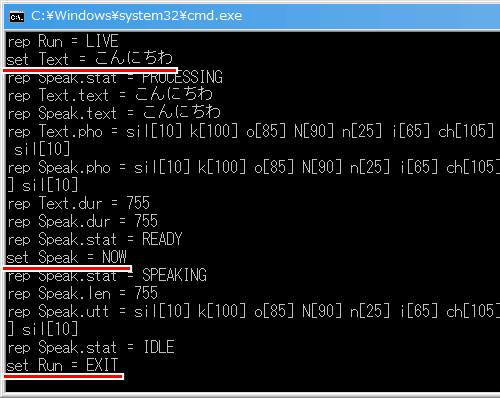
(2)「set Text = こんにちは」と入力する。
(3)「set Speak = NOW」 で読み上げる。
(4)「set Run = EXIT」 で終了する。
※大文字/小文字は厳密に区別する。
※= の前後には、半角スペースが必要。
※日本語入力するには、Alt+半角/全角 を押す。
※= の前後には、半角スペースが必要。
※日本語入力するには、Alt+半角/全角 を押す。
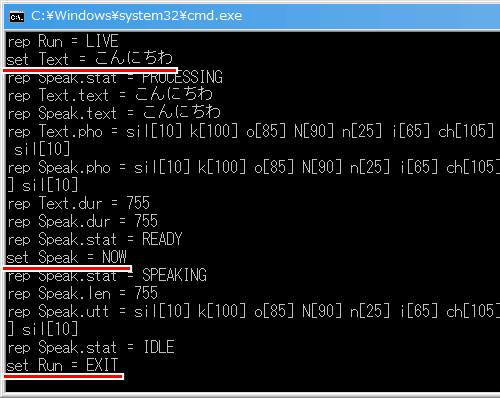
●音声サンプル
●形態素解析辞書 を更新にする
形態素解析辞書(日本語テキストを単語に分割し,形態論情報を付与する)は、同梱されている「UniDic ver.1.3.9」よりも新しいものがリリースされています。利用許諾条件にしたがい,利用者登録後、無償でダウンロードできます。 必要に応じてご利用ください。
(1)形態素解析辞書 UniDic を開く。
(2)[ダウンロード(未登録の方)] から、ユーザ情報を入力し、[決定] をクリックする。
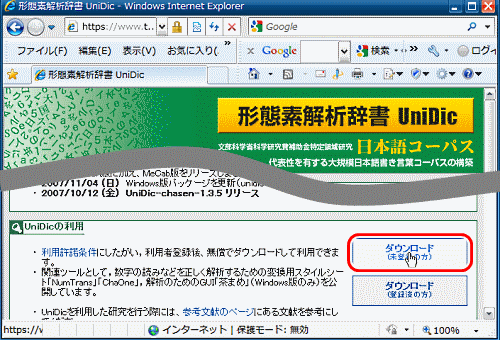
(3)登録した e-mail と パスワードを入力して、[進む] をクリックする。
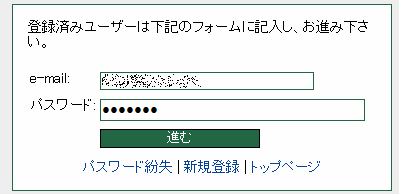
(4)[1.3.12個別ファイル] [unidic-chasen] から、ChaSen版バイナリ辞書(Shift_JIS) [unidic-chasen1312_sjis.zip] をダウンロードする。
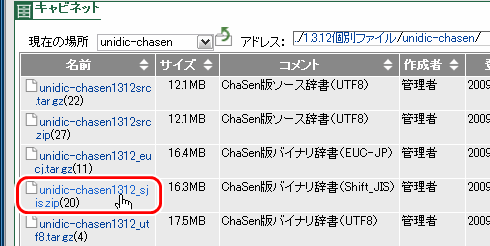
(5)ダウンロードしたファイルを解凍し、作成されたフォルダ”unidic-chasen1312_sjis”を、”engine¥SSM¥morph”の下に移動する。
(6)エクスプローラで、”C:¥Program files¥galatea4win¥engine¥SSM¥gtalk”を開き、設定ファイル「chasenrc-win」を右クリックし、[プロパティ]を選択する。
(7)”属性:”で、
□読み取り専用
のチェックを外して、[OK] をクリックする。
(8)「chasenrc-win」をエディタ(メモ帳でも可)で開き、11行目の
(1)形態素解析辞書 UniDic を開く。
(2)[ダウンロード(未登録の方)] から、ユーザ情報を入力し、[決定] をクリックする。
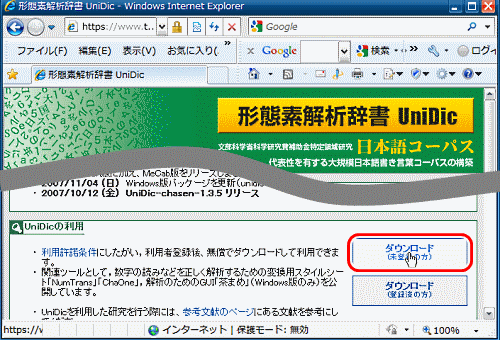
(3)登録した e-mail と パスワードを入力して、[進む] をクリックする。
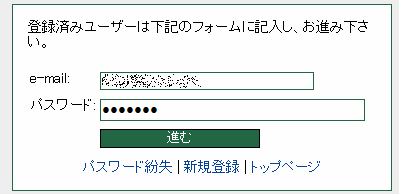
(4)[1.3.12個別ファイル] [unidic-chasen] から、ChaSen版バイナリ辞書(Shift_JIS) [unidic-chasen1312_sjis.zip] をダウンロードする。
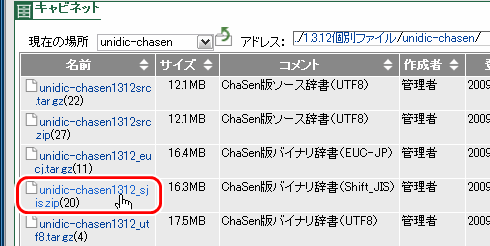
(5)ダウンロードしたファイルを解凍し、作成されたフォルダ”unidic-chasen1312_sjis”を、”engine¥SSM¥morph”の下に移動する。
(6)エクスプローラで、”C:¥Program files¥galatea4win¥engine¥SSM¥gtalk”を開き、設定ファイル「chasenrc-win」を右クリックし、[プロパティ]を選択する。
(7)”属性:”で、
□読み取り専用
のチェックを外して、[OK] をクリックする。
(8)「chasenrc-win」をエディタ(メモ帳でも可)で開き、11行目の
(GRAMMAR ../morph/unidic-chasen139_sjis)
を(GRAMMAR ../morph/unidic-chasen1312_sjis)
に変更する。


